Chromebook datoriem ir tāda mašīna, kas darbojas tikai tiešsaistē. Lai gan tas bija taisnība, kad viņi pirmo reizi iznāca, viss ir mainījies. Nav šaubu, ka savienojuma izveide ar internetu ir labākais veids, kā izmantot Chromebook datoru vai jebkuru citu klēpjdatoru lielākoties - bet Chrome OS ir attīstījusies, un ir daudz lietotņu, kas ļauj jums darīt savu darbu, kamēr neesat tiešsaistē.
Kā bezsaistē piekļūt Google dokumentiem / izklājlapām / slaidiem
- Lejupielādēt Google dokumentu bezsaistes paplašinājums no interneta veikala.
-
Pārvietoties uz Google disks vietne.

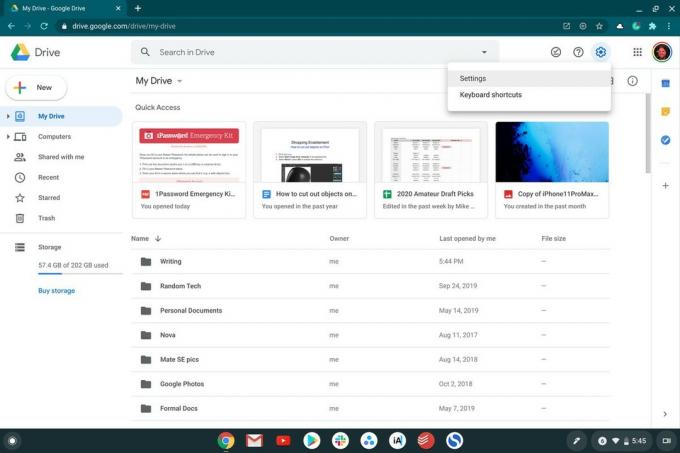 Avots: Android Central
Avots: Android Central - Noklikšķiniet uz Zobrata ikona labajā augšējā stūrī.
-
Pieskarieties Iestatījumi.
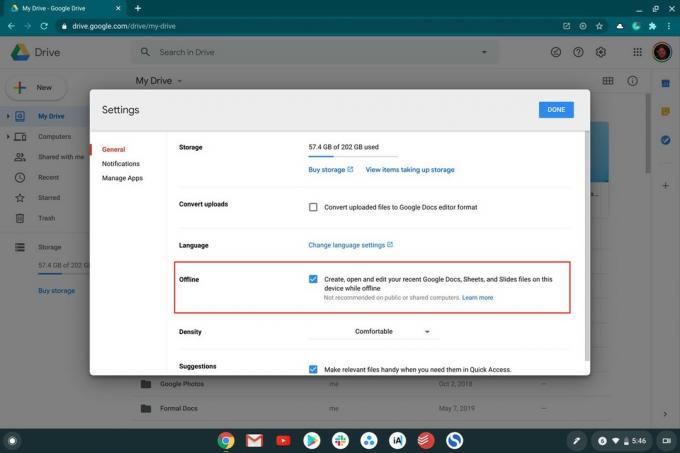 Avots: Android Central
Avots: Android Central - Saskaņā Bezsaistē sadaļā, pārslēdziet lodziņu blakus Šajā ierīcē bezsaistē izveidojiet, atveriet un rediģējiet savus nesenos Google dokumentu, izklājlapu un prezentāciju failus.
Sākot no dokumentu veidošanas līdz izklājlapu rediģēšanai, jūs varēsiet izmantot Google disku bezsaistē, lai paveiktu darbu. Pēc tam, kad Chromebook dators atkal izveidos savienojumu ar tīmekli, visi jūsu darbi tiks sinhronizēti, un tiem varēsit piekļūt citās ierīcēs.
Kā pārbaudīt Gmail bez interneta savienojuma
- Atveriet lietotni Chrome savā Chromebook datorā.
-
Pārvietoties uz mail.google.com.

 Avots: Android Central
Avots: Android Central - Noklikšķiniet uz Zobrata ikona labajā augšējā stūrī.
-
Pieskarieties Skatīt visus iestatījumus
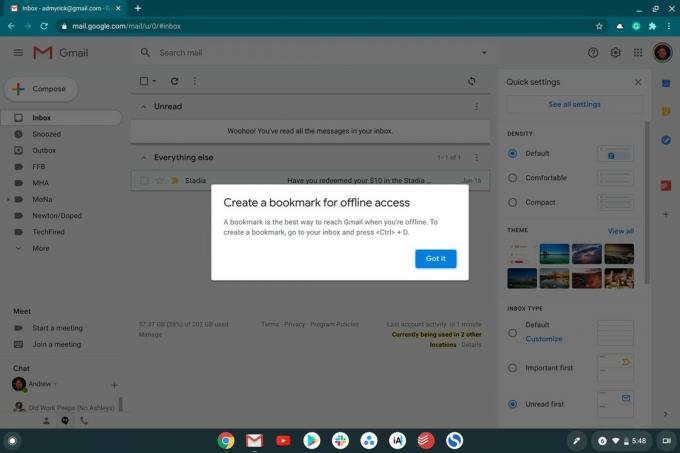
 Avots: Android Central
Avots: Android Central - Atlasiet Bezsaistē augšējā rīkjoslā.
- Pārslēgt Iespējot bezsaistes pastu izvēles rūtiņu.
- Klikšķis Saglabāt izmaiņas.
Pēc pabeigšanas jūs varēsit piekļūt pakalpojumam Gmail pat tad, ja jums nav interneta. Varat rakstīt, lasīt, rediģēt vai pārvaldīt savas Gmail iesūtnes, un viss, ko jūs darāt, tiks sinhronizēts, kad jūsu Chromebook dators būs atkal tiešsaistē.
Verizon piedāvā Pixel 4a tikai par 10 USD mēnesī jaunās Neierobežotās līnijās
Kā izveidot Chrome OS plaukta saīsni lietošanai bezsaistē
- Atveriet lietotni Chrome savā Chromebook datorā.
-
Pārejiet uz vietni vēlaties izveidot saīsni.


 Avots: Android Central
Avots: Android Central - Noklikšķiniet uz trīs punktu pārpildes izvēlne pārlūkā Chrome.
- Atlasiet Vairāk rīku.
- Atlasiet Izveido saīsni
Tādējādi operētājsistēmas Chrome OS plauktam (vai dokam) tiks pievienots saīsne, kas jums ļaus piekļūt šīm vietnēm, pat ja esat bezsaistē. Ja aizmirstat par saīsni vai mēģināt manuāli ierakstīt tīmekļa lapu, pārlūkā Chrome tas netiks ielādēts, kad esat bezsaistē.
Kā saglabāt tīmekļa lapas lasīšanai bezsaistē
- Atveriet tīmekļa lapu ko vēlaties saglabāt.
-
Ar peles labo pogu noklikšķiniet pašā lapā.

 Avots: Android Central
Avots: Android Central - Nolaižamajā izvēlnē atlasiet Saglabāt kā.
- Failu pārvaldnieka logā noklikšķiniet uz nolaižamās izvēlnes blakus Jauna mape.
- Atlasiet Vietne, tikai HTML
-
Pārdēvējiet lapu, ja vēlaties.

 Avots: Android Central
Avots: Android Central Mainiet lejupielādes vietu sānjoslā.
- Klikšķis Saglabāt.
Pēc saglabāšanas Chromebook datorā varat izmantot lietotni Faili, lai pārietu uz saglabāto lapu, kad vien esat gatavs. Lai viss būtu kārtībā, ieteicams apsvērt iespēju izveidot jaunu mapi šiem HTML failiem un nomainīt nosaukumu uz īsāku.
Dažas lieliskas lietotnes un paplašinājumi izmantošanai bezsaistē
Ja apmeklējat Chrome veikals, jūs atradīsit jauku spēļu, teksta rediģēšanas un rakstīšanas rīku, izklaides funkciju un utilītu izvēli, kuru darbībai nav nepieciešams interneta savienojums. Jūs pat atradīsit tīmekļa izstrādātāju rīkus var izmantot, lai iesaiņotu savas lietojumprogrammas strādāt ar pārlūku Chrome, kamēr lietotājs ir bezsaistē. Un šeit ir daži no mūsu iecienītākajiem.
- Melodijas un aplādes: Spotify
- Jūsu izlase jebkurā vietā: Netflix
- Izlasiet to vēlāk: Kabata
- Digitālās smadzenes: Google Keep
- Pareizi paveiktais bezsaistes darbs: Google dokumenti bezsaistē
- Rediģējiet fotoattēlus kā profesionāli: Polarr fotoattēlu redaktora paplašinājums

Tas, ka esat bezsaistē, nenozīmē, ka nevarat baudīt kādu no iecienītākajām melodijām vai aplādēm. Vietne Spotify pat ļauj lejupielādēt līdz pat 10 000 dziesmu bezsaistē, vienkārši paturiet prātā Chromebook datora krātuvi.

Kāda jēga ir Netflix, ja jūs to nevarat izmantot, pat ja jums nav interneta? Uzņēmums ļauj jums lejupielādēt videoklipus un TV pārraides vēlākai apskatei. Vienkārši atveriet lietotni, atrodiet vajadzīgo, lejupielādējiet to un pēc tam varat tam piekļūt no Manas lejupielādes Netflix lietotnes cilne.

Ja nevēlaties saglabāt tīmekļa lapas HTML versiju vēlākai lasīšanai, varat izmantot Pocket, un tas darīs darbu jūsu vietā. Lietotne ir skaisti izstrādāta, pieejama Chrome interneta veikalā vai Play veikalā, un tā pat palīdz atklāt jaunus avotus un rakstus, pamatojoties uz jūsu interesēm.

Nav svarīgi, vai izmantojat tālruni vai Chromebook datoru, iespējams, ka jums kaut kas būs jāatceras. Izmantojot Google Keep, varat izveidot uzdevumu sarakstus, pievienot attēlus vai vienkārši pierakstīt kaut ko, kas jums kaut kad jāatceras. Ātri uzņemiet nepieciešamo, un tas tiks sinhronizēts, kad Chromebook dators izveidos savienojumu ar tīklu.
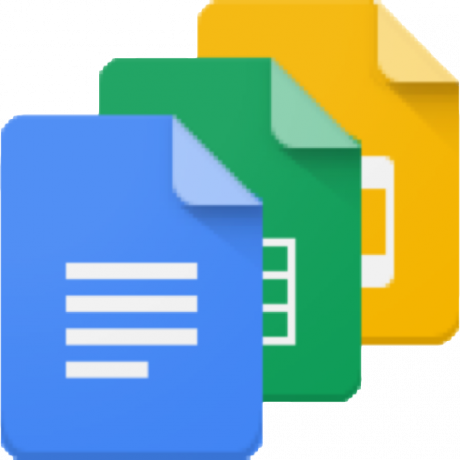
Dažreiz jums vienkārši jāpaveic kāds darbs, un, izmantojot Google dokumentus, jūs varat darīt daudz vairāk. Šis paplašinājums ļauj ērti strādāt ar dokumentiem bezsaistē neatkarīgi no tā, vai izmantojat dokumentus, izklājlapas vai pat pašu Google disku. Un, kā jūs varat sagaidīt, viss jūsu darbs tiks saglabāts un sinhronizēts, kad Chromebook dators atkal būs tīklā.
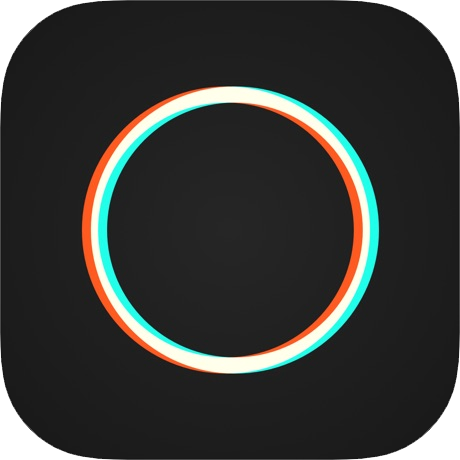
Daži foto rediģēšanu uztver kā hobiju, un Polarr ir lielisks rīks, lai šos attēlus paveiktu. Šis paplašinājums ļauj strādāt un rediģēt fotoattēlus, pat ja esat bezsaistē, bez nepieciešamības lejupielādēt kaut ko citu. Tad attēli tiks saglabāti lokāli, un jūs ar tiem varēsit darīt visu, tostarp pārsūtīt tos uz viedtālruni vai pakalpojumu Google fotoattēli.
Lietotnes un paplašinājumi atvieglo bezsaistes dzīvi
Protams, katrs Chromebook dators ir labāks ar interneta pieslēgumu. Tīkls ir nākotnes platforma, un mēs redzam, ka Microsoft un Apple katru gadu uzlabo savus tīmekļa pakalpojumus un piedāvā lieliskus veidus, kā tos izmantot no mūsu datoriem. Google šeit ir kāja, jo viņi kopš sākuma ir bijis pirmais uzņēmums internetā.
Turpinot uzlabot pārlūku Chrome un iepazīstinot lietotājus ar Chromebook datoru ideju, iegūstot skolas un uz kuģa esošie uzņēmumi - atšķirība starp Chromebook datoriem un "īstiem" klēpjdatoriem, neatkarīgi no tā, vai tie ir oriģināli vai uztverti, turpināsies tuvu.

Viss, kas jums jāzina par PS5: izlaišanas datums, cena un vēl vairāk.
Sony ir oficiāli apstiprinājis, ka strādā pie PlayStation 5. Šeit ir viss, ko mēs par to zinām līdz šim.

Nokia izlaiž divus jaunus budžeta Android One tālruņus zem 200 USD.
Nokia 2.4 un Nokia 3.4 ir jaunākie papildinājumi HMD Global budžeta viedtālruņu klāstā. Tā kā tās abas ir Android One ierīces, tiek garantēts, ka tās saņems divus galvenos OS atjauninājumus un regulārus drošības atjauninājumus līdz trim gadiem.

Viss, ko mēs zinām (līdz šim) par Google Pixel 5.
Mēs joprojām esam pagājuši vairākus mēnešus no Google, lai iepazīstinātu ar Pixel 5, taču tas nenozīmē, ka ir pāragri spekulēt, ko tas varētu piedāvāt. Šeit ir viss, ko mēs līdz šim zinām!

Šīs ir labākās SD kartes jūsu Chromebook datoram.
Ja vēlaties paplašināt krātuvi Chromebook datorā, varat izmantot tā SD kartes slotu un iegūt microSD vai SD karti. Pārliecinieties, ka esat iegādājies pareizo karti!
